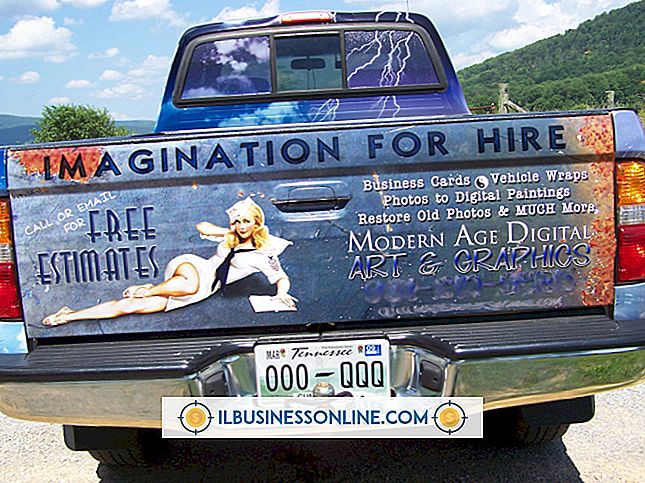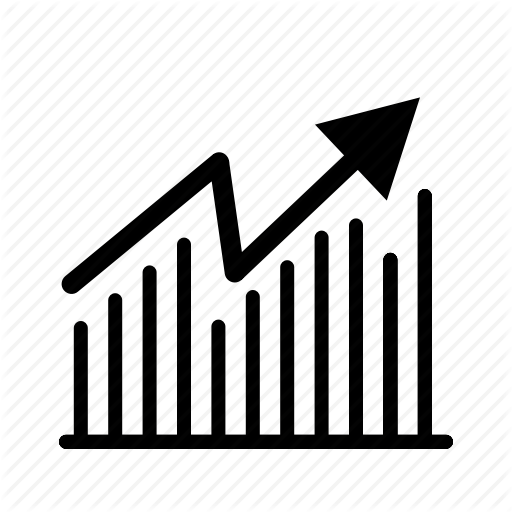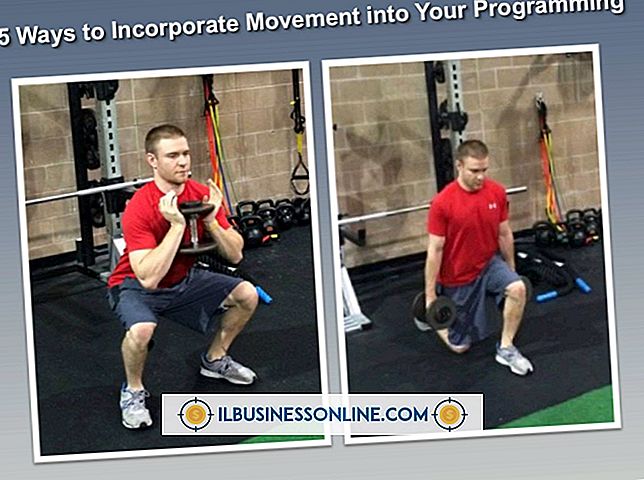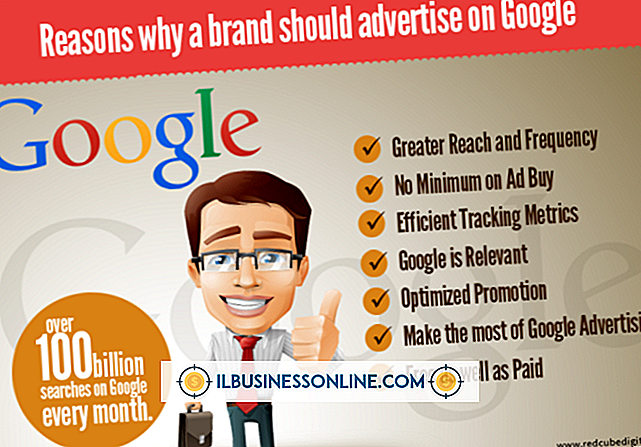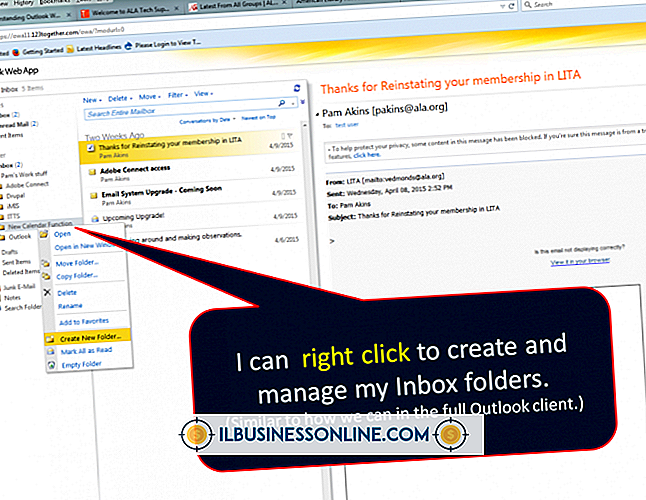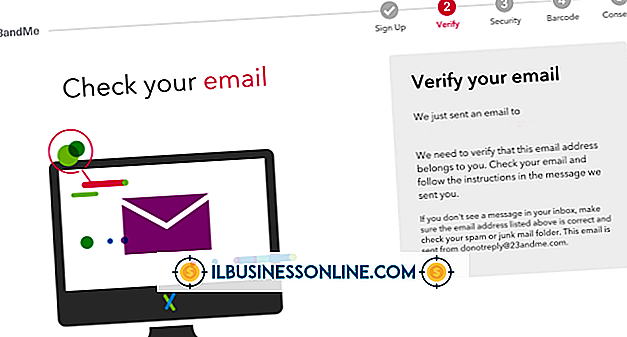Como incorporar links externos em seus vídeos do YouTube

Incorporar links externos em seus vídeos do YouTube é uma forma poderosa de comercializar o site e os parceiros da sua pequena empresa. Embora o YouTube tenha um recurso de anotação que permite adicionar links a outros vídeos no site, não é possível incorporar links externos. A única maneira de adicionar links externos aos seus vídeos do YouTube é fazer uso do serviço Linked Tube, que usa o Flash para obter esse recurso. Os links incorporados não estarão visíveis no site do YouTube, mas ainda serão úteis ao adicionar o vídeo a outros sites ou blogs on-line. Quando as pessoas compartilham o vídeo, os links externos incorporados também serão incluídos.
1
Faça login na sua conta do YouTube.
2
Clique no seu nome de usuário no canto superior direito da página da Web e, em seguida, clique no link "Gerenciador de vídeos". Uma lista de todos os vídeos que você enviou é exibida.
3
Clique no título do vídeo ao qual você deseja adicionar links externos. Clique com o botão esquerdo em qualquer lugar dentro da barra de endereço para destacar o URL do vídeo e pressione "Ctrl-C" para copiar o link.
4
Navegue até o site do Linked Tube (consulte Recursos) e clique dentro da caixa de entrada de texto "YouTube Video". Pressione "Ctrl-V" para colar o link no seu vídeo do YouTube.
5
Digite o texto que você deseja exibir no botão - por exemplo, "Clique aqui para visitar nosso site oficial" - na caixa de entrada "Texto do botão".
6
Digite o URL a ser aberto quando o botão for pressionado na caixa de entrada "URL do botão". Este é o link externo que está incorporado no seu vídeo.
7
Selecione "Show Always" ou "Show on Hover" na lista suspensa "Button Mode". O primeiro garante que o botão com o link esteja sempre visível; o último faz com que o link fique visível somente se o cursor do mouse estiver sobre ele.
8
Digite o título e o texto informativo que devem ser exibidos quando o cursor do mouse estiver sobre o botão na caixa de entrada "Título suspenso".
9
Clique em "Update Preview" para exibir uma pré-visualização do seu vídeo do YouTube com o link externo incorporado. Clique no botão no vídeo para garantir que ele seja vinculado corretamente ao site que você especificou.
10
Clique em "Salvar e obter código" quando estiver satisfeito de que tudo está sendo exibido corretamente e de que os links estão funcionando como deveriam.
11
Copie o código dentro da janela "Incorporar Código" e cole-o no código HTML do seu site de blog onde você quer que o vídeo com os links externos apareça. Quando os visitantes do seu site ou blog visualizarem o vídeo, eles poderão clicar no botão no vídeo para navegar até o link incorporado. Se o vídeo for compartilhado em sites de mídia social, o link incorporado também estará visível.
Aviso
- Não adicione links para vídeos do YouTube que você ou sua empresa não criaram. Isso pode violar as leis de direitos autorais.